Så ställer du in och använder Hitta för att hitta din förlorade iPhone, iPad och mer
Så här enkelt motar du bort skurkar eller ett dåligt minne
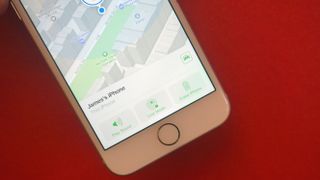
Det är inte kul att tänka på att våra älskade prylar förloras eller blir stulna, men tyvärr händer det hela tiden.
Den goda nyheten är att om du äger en iPhone, iPad, MacBook, Apple Watch, AirPods eller till och med en iPod Touch kan den spåras med funktionen Hitta.
Programvaran från Apple gör det enkelt att få tillbaka dina saker – du behöver bara ställa in funktionen för varje pryl ordentligt och lära dig hur du använder appen för att spåra dem.
Och nu kan du dessutom använda funktionen för att inte bara hitta dina Apple-prylar. Tack vare nya AirTags kan du använda Hitta för att lokalisera i princip vad som helt, som du behöver hålla reda på.
Den här snabbguiden hjälper dig med förberedelserna innan det värsta händer, så att du andas lite lättare och återvända tillbaka till denna guide när du behöver hitta dina prylar om katastrofen skulle vara framme.
Så här ställer du in din iPhone, iPad, Mac, Apple Watch, AirTags och AirPods med Hitta
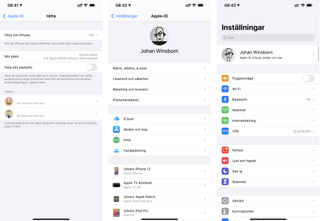
Börja med att plocka fram din huvudsakliga enhet, om det är en iPhone, iPad eller iPod Touch.
Från hemskärmen väljer du till Inställningar och klickar på ikonen för ditt konto. Här väljer du Hitta och säkerställer att funktionen "Hitta min iPhone" (eller "Hitta min iPad" eller "Hitta på iPod Touch" är aktiverad.
Get the best Black Friday deals direct to your inbox, plus news, reviews, and more.
Sign up to be the first to know about unmissable Black Friday deals on top tech, plus get all your favorite TechRadar content.
Om du vill kan du även aktivera funktionen "Dela min platsinfo". Det gör att platsen för enheten ifråga kan delas med vänner och familj.
Notera att du måste aktivera funktionen Hitta på alla dina Apple-enheter som du vill kunna hitta. På en iPad följer du beskrivningen ovan. På en Mac heter funktionen Hitta min Mac" och återfinns under systeminställningarna där då klickar på inställningen för ditt Apple-ID.
Om du har Apple AirPods eller en Apple Watch ihopkopplad med din iPhone eller iPad, kommer dessa per automatik att dyka upp i Hitta.



Har du förlorat din iPhone, iPad, Apple Watch, AirPods, Mac eller pryl med en AirTag? Så här spårar du dem på en PC eller Mac
Har du förlorat din enhet eller är du orolig för att den har stulits? Då är det dags att spåra den.
Vi börjar med att visa hur det görs från en Mac eller PC. Öppna en webbläsare och besök iCloud.com. När du har loggat in med ditt Apple-ID och lösenord klickar du på Hitta iPhone (ikonen som ser ut som en grön radar). Nu visar en karta platsen för alla dina associerade iOS-enheter, Mac-datorer och prylar som du har utrustat med en AirTag.
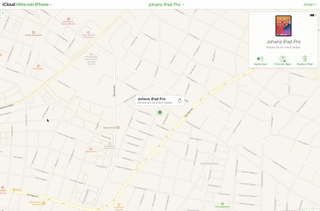
En grön punkt betyder att produkten är online, medan en grå punkt betyder att den är offline. Om enheten var online någon gång under de föregående 24 timmarna kan du se på kartan var den senast hittades.
Om en enhet är online klickar du på dess punkt och sedan på informationsikonen (i). (Alternativt kan du välja enheten från rullgardinsmenyn högst upp på skärmen.)
Ett nytt fönster dyker upp som visar när enheten senast hittades och hur mycket laddning den har kvar, tillsammans med tre alternativ: Spela ljud (för att hjälpa till att hitta objektet om det är i närheten), Förlorat läge (detta låter dig låsa och spåra enheten och skicka din kontaktinformation till enheten - som att visa ett telefonnummer på din förlorade iPhone) och Radera enhet.
Om du vill radera enheten på distans förlorar du allt på den, men det är användbart om du har massor av privat information säkerhetskopierad till iCloud som du inte vill att de som hittar din enhet ska kunna lägga vantarna på.
Om en enhet är offline har du ett annat alternativ: Meddela mig när den hittas. Detta skickar en notis till dig när enheten är online igen.
Så här spårar du en förlorad enhet med en iOS-enhet
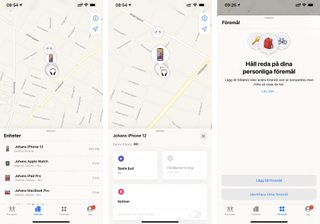
Du kan också hitta en förlorad iOS-enhet med en annan iOS-enhet med hjälp av appen Hitta. Ladda först ned appen om du inte redan har den – den fungerar på samma sätt som webbplatsen som beskrivs ovan.
Du kommer då att kunna spåra platsen för din enhet (eller åtminstone var den senast upptäcktes) samt valfritt spela upp ett larm eller ta bort allt från enheten.
Under fliken Personer kan appen Hitta också användas för att hitta iPhone för alla som har samtyckt att dela sin platsinformation med dig. Appen ger inte så många spårningsalternativ, men om ditt barn eller andra närstående blir av med sina enheter, ger detta ett snabbt och enkelt sätt att göra en första kontroll.
Så här spårar du en pryl med en AirTag
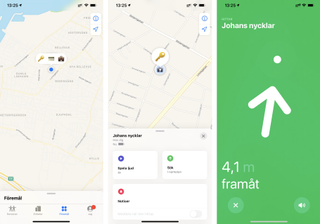
Utöver att ge ifrån sig ett ljud om du inte hittar din AirTag så kan du med hjälp av en iPhone 11 eller nyare även få exakta anvisningar i Hitta-appen, något som kallas för precisionssökning. Denna funktion använder din iPhones accelerometer, kamera och gyroskåp för att kunna visa på skärmen åt vilket håll du ska leta, hur långt bort din AirTag är och ge haptisk feedback när du närmar dig.
Apples Hitta-nätverk kan dessutom hjälpa dig att återförenas med en borttappad pryl. Ställ bara in din AirTag i "Borttappad"-läget så kommer den ge ifrån sig anonymiserad positionsdata om någon annan enhet passerar i närheten av den, även enheter du inte äger. Du kan även koppla ett telefonnummer till en borttappad AirTag, så att den som hittar den kan få fram numret via en iPhone eller annan NFC-kompatibel enhet och höra av sig.

Johan Winsborn är galen i musik och allt som låter. Därför skriver han gärna om hörlurar, högtalare och skivspelare. Som något av en nörd har han också en förkärlek för datorer, smartphones och i stort sett alla prylar som gör det digitala livet lite, lite roligare att leva.